Khôi phục danh bạ trên IPhone khi đột nhiên mất dữ liệu

Trong quá trình sử dụng chiếc iPhone của mình, đôi lúc vì một nguyên nhân nào đó mà danh bạ của bạn bị mất hết tất cả các số liên hệ. Bạn đang đau đầu trong việc tìm cách xử lý mà chưa biết phải làm như thế nào, vậy thì hãy cùng xem qua bài viết sau đây để có thể biết cách khôi phục danh bạ trên iPhone nhanh chóng và hiệu quả nhất.
Nội dung
Cách khôi phục danh bạ trên iPhone sử dụng iTunes trên máy tính
Đây là cách được nhiều người dùng biết đến nhất bởi sự nhanh chóng và tiện lợi, tuy nhiên cách khôi phục khi iPhone bị mất danh bạ này cũng có nhiều giới hạn. Trước khi khôi phục, thì bạn phải restore iPhone trên máy tính trước đó.
Bước 1: Bạn cần có một sợi cáp lightning, một chiếc máy tính đã cài đặt sẵn iTunes phiên bản mới nhất và chiếc iPhone của bạn. Mở phần mềm iTunes trên máy tính lên.
Bước 2: Kết nối iPhone và máy tính của bạn bằng cách lightning. Khi kết nối thành công, phần mềm iTunes sẽ hiển thị một biểu tượng hình iPhone nhỏ ở góc bên trái, nhấn vào biểu tượng này.
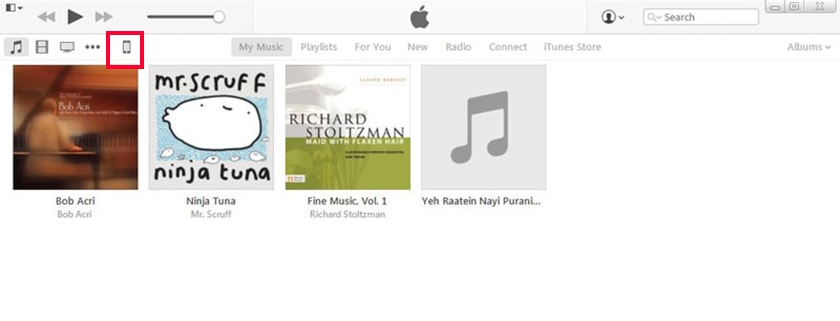
Bước 3: Chọn vào mục Summary ở phần Setting bên trái. Ta nhìn vào phần Manually Back Up and Restore tại mục Backups, sau đó chọn vào Restore Backup.
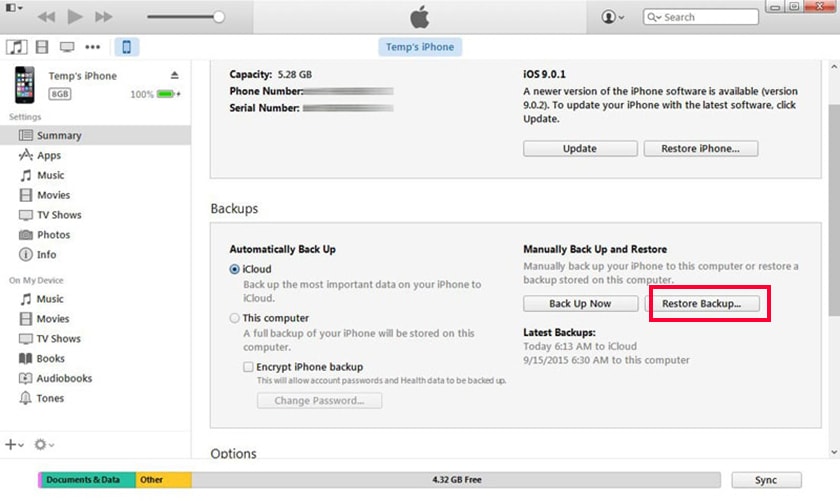
Bước 4: Khi này, hộp thoại Restore Frome Backup hiện lên, cho phép bạn lựa chọn danh sách các file mà bạn đã sao lưu trước đó. Ta chọn file backup gần nhất và tiến hành nhấn vào nút Restore.
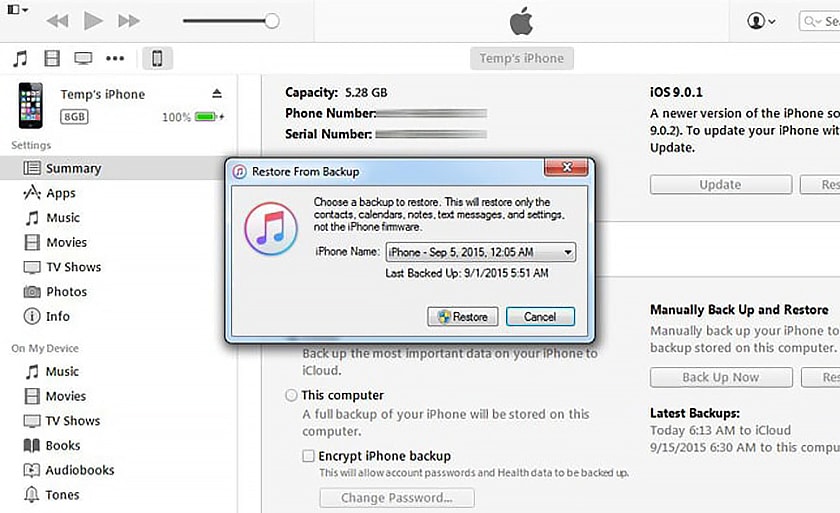
Bước 5: Tùy thuộc vào dung lượng mà bạn đã sao lưu mà thời gian khôi phục sẽ diễn ra trong bao lâu. Sau khi hoàn thành máy sẽ reset và trở về thời điểm đã sao lưu trước đó.
Nhược điểm của cách thức này là bạn phải sao lưu iPhone của mình trước đó, bản sao lưu cũng không cho phép bạn lựa chọn từng mục để khôi phục mà phải khôi phục toàn bộ dữ liệu, đồng thời xóa đi những dữ liệu hiện tại trên máy của mình.
Tham khảo thêm:
Khôi phục danh bạ đã xóa trên iPhone từ iCloud.com
Sử dụng website iCloud.com cũng là cách để bạn khôi phục dữ liệu khi iPhone bị mất danh bạ. Cách thức này cũng dễ dàng thực hiện, yêu cầu bạn phải sử dụng tới tài khoản Apple ID của mình.
Bước 1: Ta sử dụng trình duyệt và truy cập vào địa chỉ icloud.com. Nhập tài khoản và mật khẩu Apple ID của bạn vào.
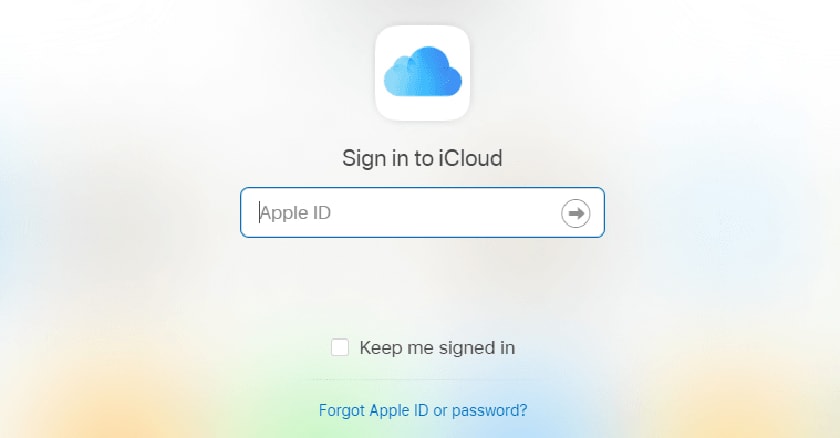
Bước 2: Sau khi đăng nhập thành công, từ giao diện chính của trang web. Dưới avatar của tài khoản, ta chọn vào Account Settings.
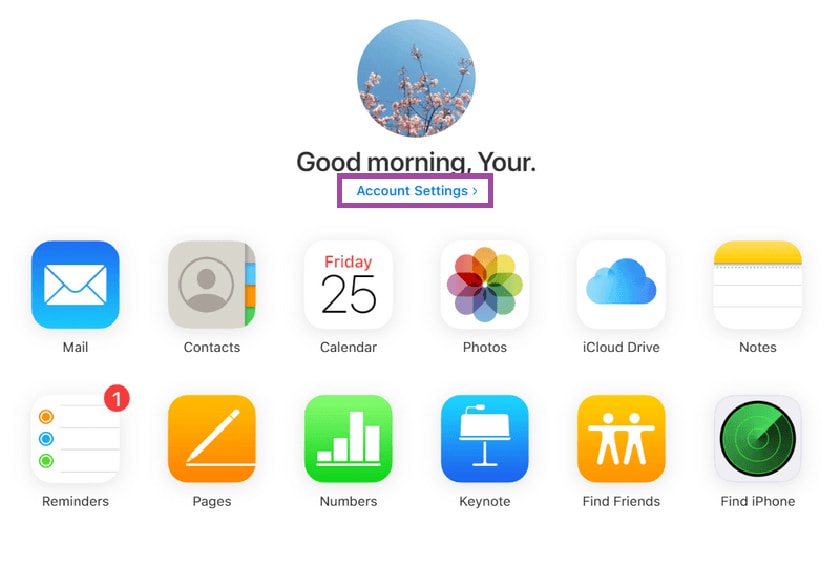
Bước 3: Kéo hết xuống phía dưới, tại mục Advanced ta sẽ nhìn thấy các mục khôi phục dữ liệu. Ta chọn vào Restore Contact để khôi phục danh bạ đã xóa trên iPhone của mình.
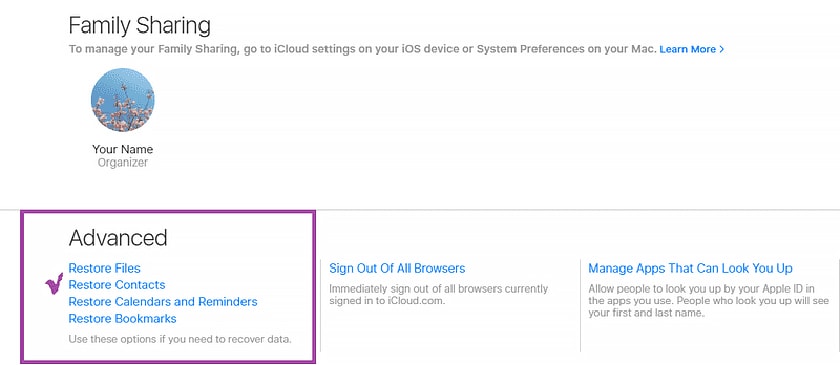
Bước 4: iCloud.com sẽ chuyển ta qua một hộp thoại, ở đó sẽ hiển thị danh sách các bản sao lưu danh bạ trước đó với thời gian rõ ràng. Ta lựa chọn bản sao lưu gần nhất và tiến hành nhấn Restore. Nhấn tiếp vào Restore khi hiển thị thông báo xác nhận.
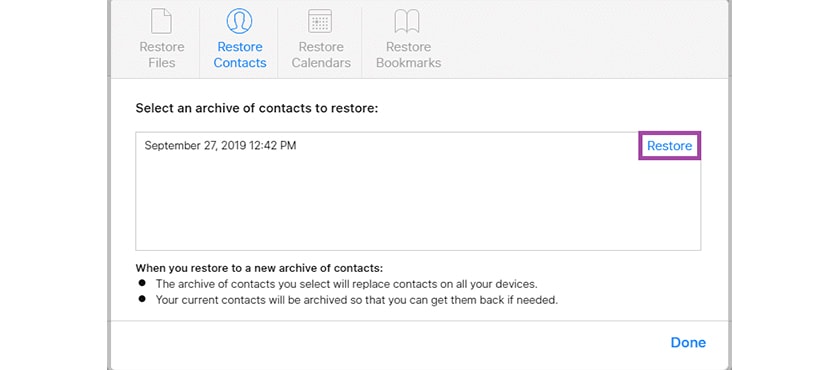
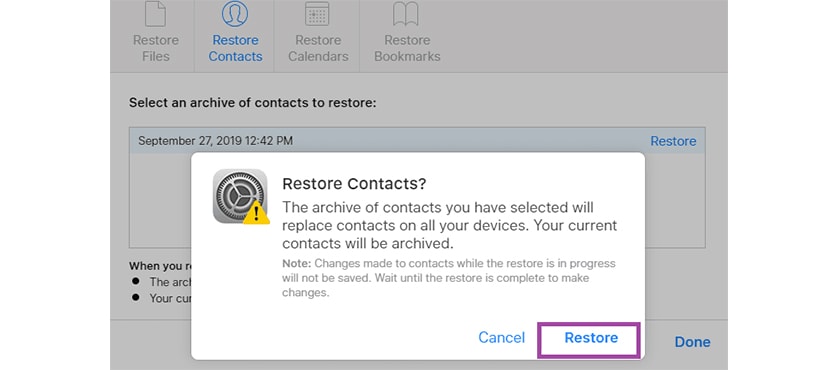
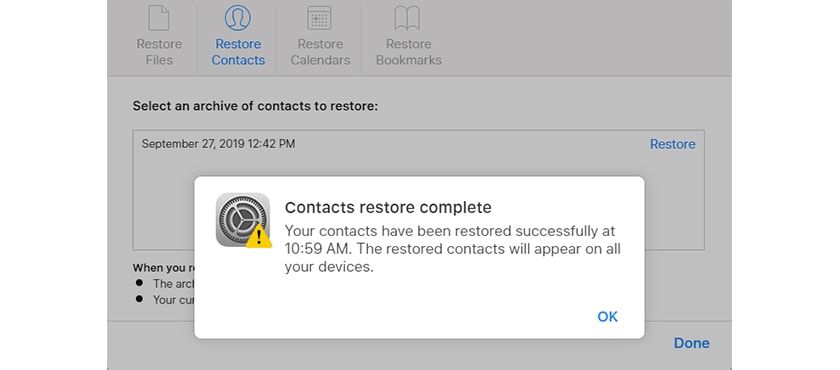
Nhược điểm của cách lấy lại danh bạ trên iPhone bị mất này là người dùng phải liên kết với tài khoản Apple ID để sao lưu danh bạ trước đó, cũng như việc khôi phục sẽ khiến cho các danh bạ mới thêm sẽ bị xóa đi.
Khôi phục iPhone mất danh bạ bằng phần mềm Wondershare Dr.Fone
Trong trường hợp iPhone bị mất danh bạ mà bạn không thực hiện việc sao lưu thì 2 cách thức trên sẽ không thể áp dụng được. Khi đó bạn cần sử dụng một phần mềm của bên thứ 3 để khôi phục danh bạ đã xóa trên iPhone.
Bước 1: Truy cập vào đường link sau shorturl.at/stxC8 để tải phần mềm Wondershare Dr.Fone. Thực hiện các bước cài đặt theo hướng dẫn của phần mềm. Mở phần mềm lên và sau đó kết nối chiếc iPhone của bạn bằng các lightning.
Bước 2: Sau khi kết nối thành công, tại màn hình chính của Wondershare Dr.Fone bỏ chọn vào mục Select All, kéo xuống vào chọn vào mục Existing Date on the Device. Chọn vào mục Contacts và nhấn vào Start Scan để phần mềm bắt đầu quét.
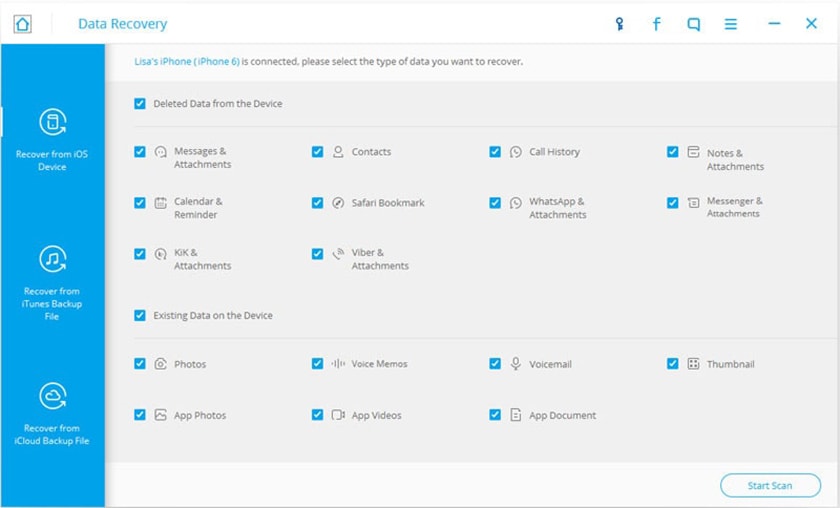
Bước 3: Sau khi quá trình quét hoàn tất, bạn chọn vào mục Contacts như hình. Sau đó bạn lựa chọn các liên hệ đã bị xóa hoặc mất đi và sau đó nhấn chọn Restore to Device để khôi phục danh bạ trên iPhone.
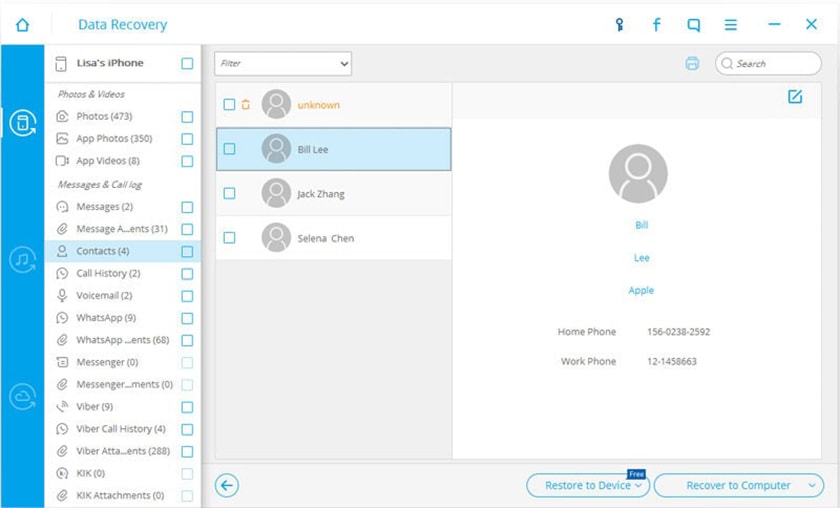
Phần mềm Wondershare Dr.Fone ngoài việc khôi phục danh bạ thì còn có thể hỗ trợ bạn khôi phục lại hình ảnh, tin nhắn, ghi chú hay lịch sử cuộc gọi đã bị mất, bị xóa đi mà không cần phải sao lưu.
Nhược điểm của việc sử dụng phần mềm khôi phục bên thứ ba là bạn phải trải một khoản phí cố định để có thể sử dụng được tính năng khôi phục danh bạ.
Lời kết
Như vậy qua các cách khôi phục danh bạ đã xóa trên iPhone trên, người dùng sẽ có thể lựa chọn cách phù hợp nhất với mình để có thể xử lý khi iPhone bị mất danh bạ.
Đừng quên theo dõi Đánh Giá Công Nghệ mỗi ngày để cập nhật những tin tức, thủ thuật iPhone mới nhất nhé.






